Q&A No. 00250
ネットワーク分離機能の設定手順
本ページに掲載されている手順の対象機種は以下のとおりです。
本手順の対象機種すべては、 サポート期間が終了しましたので、Q&Aの更新も終了しました。
サポート期間が終了しましたので、Q&Aの更新も終了しました。
日々報告される脆弱性問題に対してセキュリティを確保し、本来持つ性能を十分に発揮させ、より安全にお使いいただくため、最新の製品への買い替えをお奨めいたします。
販売中のAterm製品につきましては、「 製品情報」をご覧ください。
製品情報」をご覧ください。
なお、更新を停止しているため、最新の環境や端末でご使用の際、掲載内容の対処を行っていただいても解決しない場合もあります。
WG1400HP、WG1800HP、WG1800HP2、WG2200HP
WF1200HP、WF1200HP2
ネットワーク分離機能の設定手順は、以下のとおりです。
(手順に使用の画面は一例です。ご使用の機種によっては、画面の一部が異なる場合があります。)
-
 クイック設定Webを起動したいをご参照の上、クイック設定Webを開いてください。
クイック設定Webを起動したいをご参照の上、クイック設定Webを開いてください。 -
左メニューから『Wi-Fi(無線LAN)設定』-『Wi-Fi詳細設定(2.4GHz)』を選択してください。
なお、ここでは『Wi-Fi詳細設定(2.4GHz)』を選択して、2.4GHz帯側のネットワーク分離機能を設定にする場合を例に説明していますが、5GHz帯側のネットワーク分離機能を設定にする場合は、『Wi-Fi詳細設定(5GHz)』を選択してください
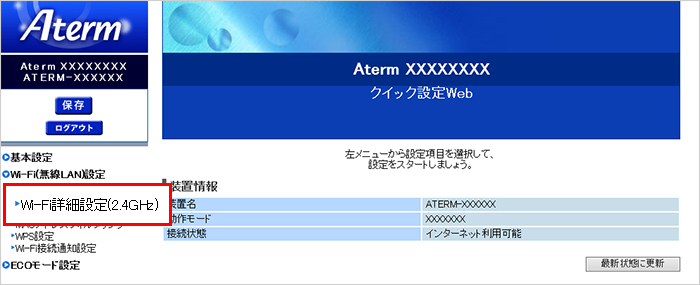
-
『Wi-Fi詳細設定』画面が開きます。
「対象ネットワークを選択」から、ネットワーク分離機能を設定する側のネットワークを選択して【選択】ボタンを押してください。
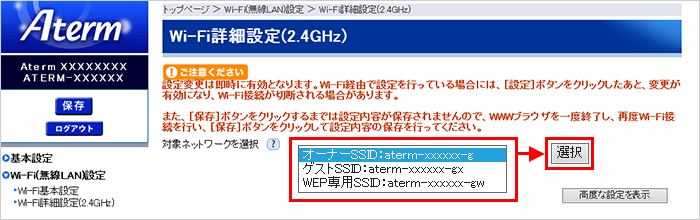
ご注意
本手順では、オーナーSSIDのネットワーク分離機能を初期値(無効)から有効にする場合を例に説明しています。
なお、ゲストSSID・WEP専用SSIDは初期値でネットワーク分離機能・SSID内分離(セパレータ)機能が有効です。
(SSID内分離(セパレータ)機能は、同じSSIDに接続されたWi-Fi端末間のアクセスを制限する機能です)
そのため、ゲストSSIDまたはWEP専用SSIDに接続したWi-Fi端末からは、WAN側(インターネット)への接続のみが可能で、その他SSIDのWi-Fi端末やAtermに有線接続した端末、クイック設定Webへのアクセスは制限されています。
-
【Wi-Fi機能設定】の[ネットワーク分離機能]で【使用する】のチェックを入れてください。
なお、ネットワーク分離機能を無効にする場合は、ここでチェックを外します。
チェックをいれたあとに、アラートが表示された場合は【OK】ボタンを押してください。
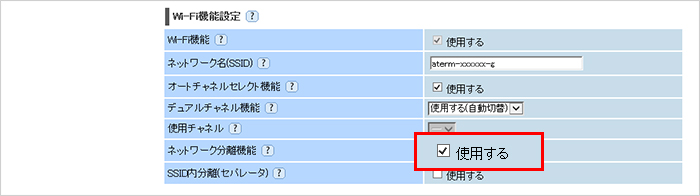
ご注意
オーナーSSIDのネットワーク分離機能を初期値(無効)から有効にした場合は、ゲストSSID・WEP専用SSIDと同様にアクセスが制限されます。
オーナーSSIDに接続したWi-Fi端末からは、同じSSID内のWi-Fi端末とWAN側(インターネット)への接続のみが可能で、その他SSIDのWi-Fi端末やAtermに有線接続した端末、クイック設定Webへのアクセスは制限されます。
各SSIDでネットワーク分離機能をすべて有効にしてしまい、Wi-Fi端末からクイック設定Webにアクセスできなくなってしまった場合は、Atermに有線で接続したパソコンからクイック設定Webを表示して、ネットワーク分離機能を無効にしてください。
-
SSID内分離(セパレータ)機能を使用する場合は、[SSID内分離(セパレータ)]で【使用する】のチェックを入れてください。
なお、ネットワーク分離機能を無効にする場合は、ここでチェックは行えません。
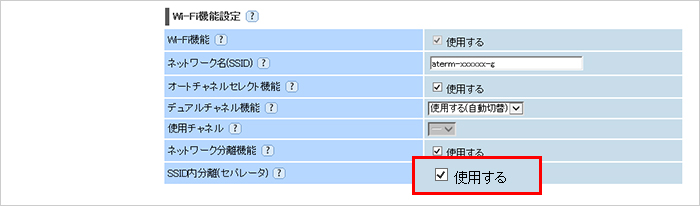
ご注意
SSID内分離(セパレータ)機能は、同じSSIDに接続されたWi-Fi端末間のアクセスも制限する機能です。
(ゲストSSID・WEP専用SSIDは初期値でSSID内分離(セパレータ)機能が有効です)
-
【設定】ボタンを押してください。
【設定】ボタンを押したあとに、アラートが表示された場合は【OK】ボタンを押してください。
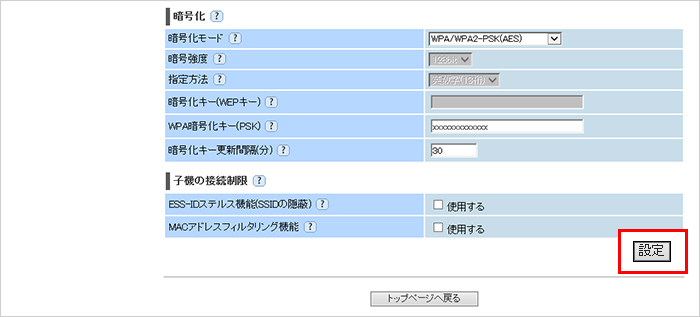
-
左メニューの【保存】ボタンを押して、設定を保存してください。
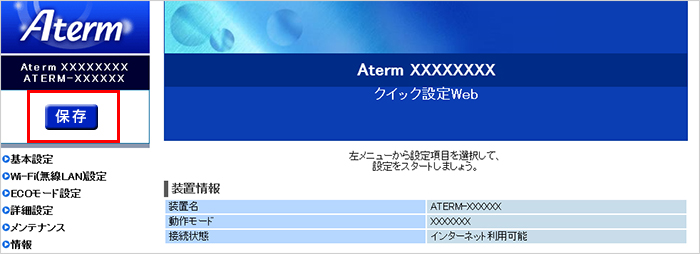
以上で、設定は完了です。